Как удалить GPS Navigation & Path Finder
Опубликовал: Muhammad Asad KhanДата выпуска: October 20, 2024
Хотите отменить подписку на GPS Navigation & Path Finder или удалить приложение? В этом руководстве представлены пошаговые инструкции для iPhone, устройств Android, ПК (Windows/Mac) и PayPal. Не забудьте отменить подписку как минимум за 24 часа до окончания пробного периода, чтобы избежать списания средств.
Руководство по отмене и удалению GPS Navigation & Path Finder
Оглавление:
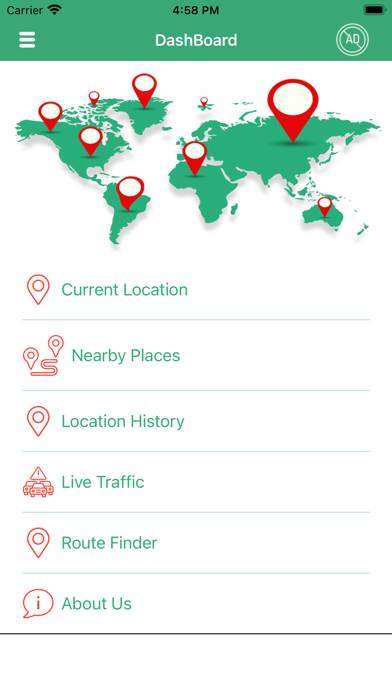
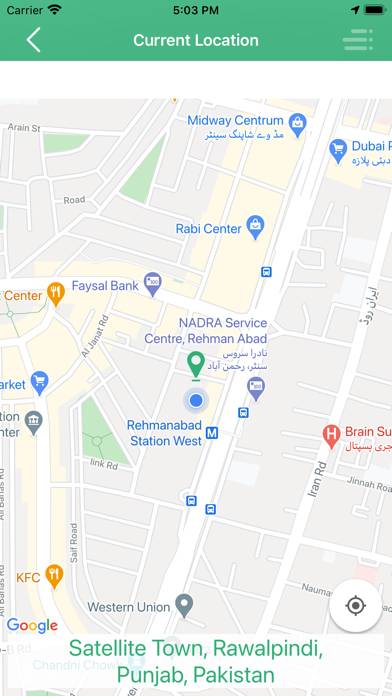

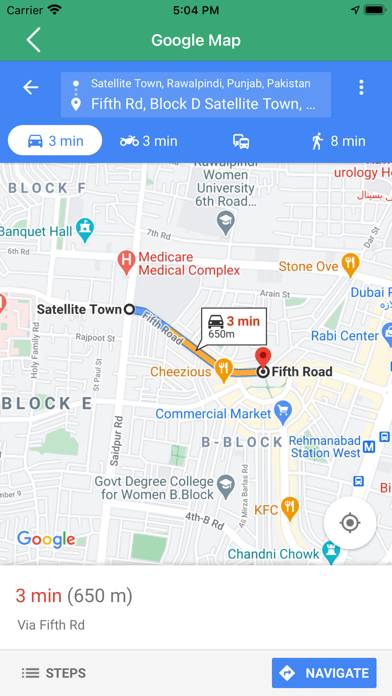
GPS Navigation & Path Finder Инструкции по отмене подписки
Отписаться от GPS Navigation & Path Finder очень просто. Выполните следующие действия в зависимости от вашего устройства:
Отмена подписки GPS Navigation & Path Finder на iPhone или iPad:
- Откройте приложение Настройки.
- Коснитесь своего имени вверху, чтобы получить доступ к своему Apple ID.
- Нажмите Подписки.
- Здесь вы увидите все свои активные подписки. Найдите GPS Navigation & Path Finder и нажмите на него.
- Нажмите Отменить подписку.
Отмена подписки GPS Navigation & Path Finder на Android:
- Откройте Google Play Маркет.
- Убедитесь, что вы вошли в правильную учетную запись Google.
- Коснитесь значка Меню и выберите Подписки.
- Выберите GPS Navigation & Path Finder и нажмите Отменить подписку.
Отмена подписки GPS Navigation & Path Finder в Paypal:
- Войдите в свою учетную запись PayPal.
- Щелкните значок Настройки.
- Перейдите в раздел "Платежи", затем Управление автоматическими платежами.
- Найдите GPS Navigation & Path Finder и нажмите Отмена.
Поздравляем! Ваша подписка на GPS Navigation & Path Finder отменена, но вы все равно можете пользоваться услугой до конца платежного цикла.
Как удалить GPS Navigation & Path Finder - Muhammad Asad Khan с вашего iOS или Android
Удалить GPS Navigation & Path Finder с iPhone или iPad:
Чтобы удалить GPS Navigation & Path Finder с вашего устройства iOS, выполните следующие действия:
- Найдите приложение GPS Navigation & Path Finder на главном экране.
- Нажмите и удерживайте приложение, пока не появятся параметры.
- Выберите Удалить приложение и подтвердите.
Удалить GPS Navigation & Path Finder с Android:
- Найдите GPS Navigation & Path Finder в панели приложений или на главном экране.
- Нажмите и удерживайте приложение и перетащите его в раздел Удалить.
- Подтвердите удаление.
Примечание. Удаление приложения не останавливает выплаты.
Как получить возмещение
Если вы считаете, что вам выставили неправомерный счет или хотите вернуть деньги за GPS Navigation & Path Finder, вот что нужно сделать:
- Apple Support (for App Store purchases)
- Google Play Support (for Android purchases)
Если вам нужна помощь в отмене подписки или дополнительная помощь, посетите форум GPS Navigation & Path Finder. Наше сообщество готово помочь!
Что такое GPS Navigation & Path Finder?
How use the navigation on your 2023 nissan pathfinder platinum:
This app will help you to find exact direction, find rout, and show exact timing to reach towards your destination. This app is multi-function app, which can easily show you all the related things including nearby places, real time navigation with voice input and many more. Now you can get exact direction turn by turn with best possible rout through this Map navigator with voice support.
If you are driving somewhere, and you don’t know exact location you just have to enter your destination and pick your current location from the app, the app will draw the best possible route and will show you’re the time you need to reach your destination with voice.
If you are somewhere and want to know you nearest place like, petrol pumps, cash and carry, malls, coffee shops etc, you just have to check nearby places in your app and it will show you all nearby places in you app.
The app will save your search history, if you need to find which places you have visited, or you need to visit the same location again, you just need to check your history.